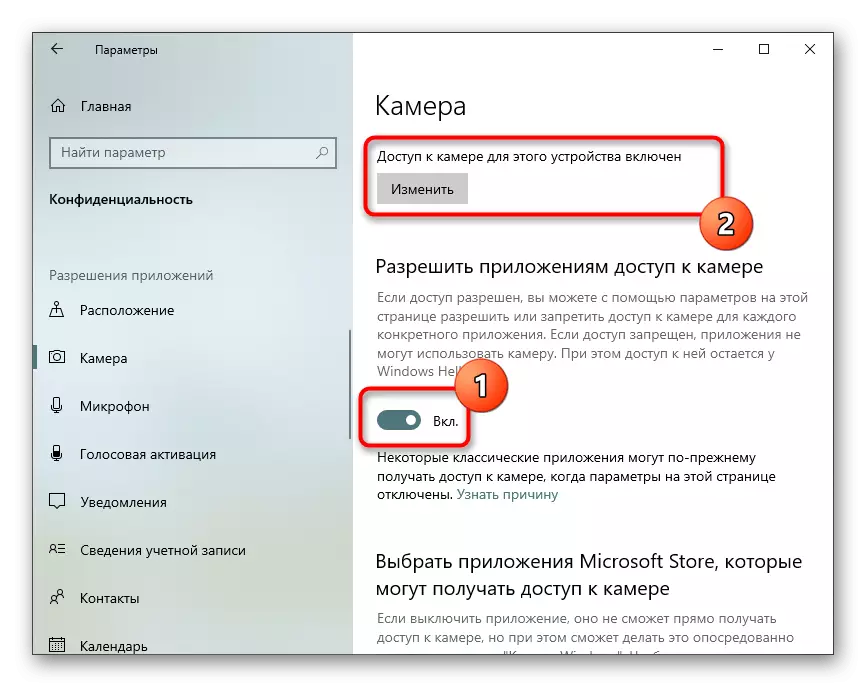Pass 1: Nikkollegaw webcam ma 'kompjuter
Dan il-pass se jkunu meħtieġa biex jissodisfaw dawk kollha li għadhom ma konness mal-webcam mal-kompjuter u ma kkonfigurawhiex għal aktar interazzjoni ma 'Obs. Fuq is-sit tagħna għandek issib struzzjonijiet tematiċi li jgħinu biex jittrattaw il-karatteristiċi kollha tal-konnessjoni u l-konfigurazzjoni preliminari ta 'tali tagħmir.Aqra iktar: Nikkollegaw webcam ma 'kompjuter
Pass 2: Żieda ta 'apparat tal-qbid tal-vidjow
Wara li l-webcam ġie ddeterminat mis-sistema operattiva u l-verifika hija kompluta, tista 'tipproċedi biex iżżidha mal-apparat tal-qbid tal-vidjow. Biex tagħmel dan, ħu biss ftit azzjonijiet sempliċi:
- Iftaħ il-programm u mur immedjatament fil-profil li trid tuża bħala xogħol bażiku ma 'xeni. Fis-"sorsi" blokk, agħfas il-buttuna fil-forma ta 'plus biex iżżid apparat ġdid.
- Jidher lista li fiha jsibu l-apparat tal-qbid tal-vidjow.
- Oħloq sors ġdid bi kwalunkwe isem u kun żgur li tiċċekkja l-oġġett "Agħmel sors viżibbli", sabiex ma jkun hemm l-ebda diffikultà fl-issettjar ulterjuri tagħha.
- Tieqa bi proprjetajiet hija murija, li hija l-waħda prinċipali meta żżid. Fiha, agħżel l-apparat innifsu mil-lista drop-down, issettja r-rata tal-qafas għal dan u r-riżoluzzjoni jekk dawn il-parametri għandhom ivarjaw mill-istandard. L-oġġetti li fadal kważi dejjem jibqgħu fil-valuri awtomatiċi.
- Hekk kif tikkonferma ż-żieda, is-sors tal-qbid tal-vidjow se jintwerew fix-xena u tista 'teditja mhux biss id-daqs tagħha, iżda wkoll il-pożizzjoni.


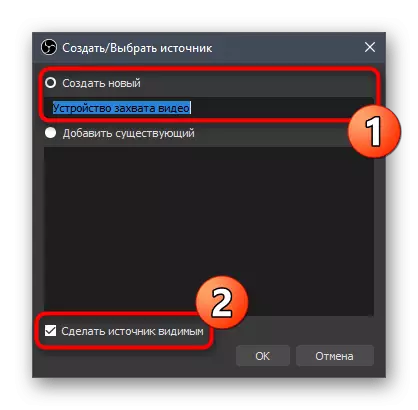
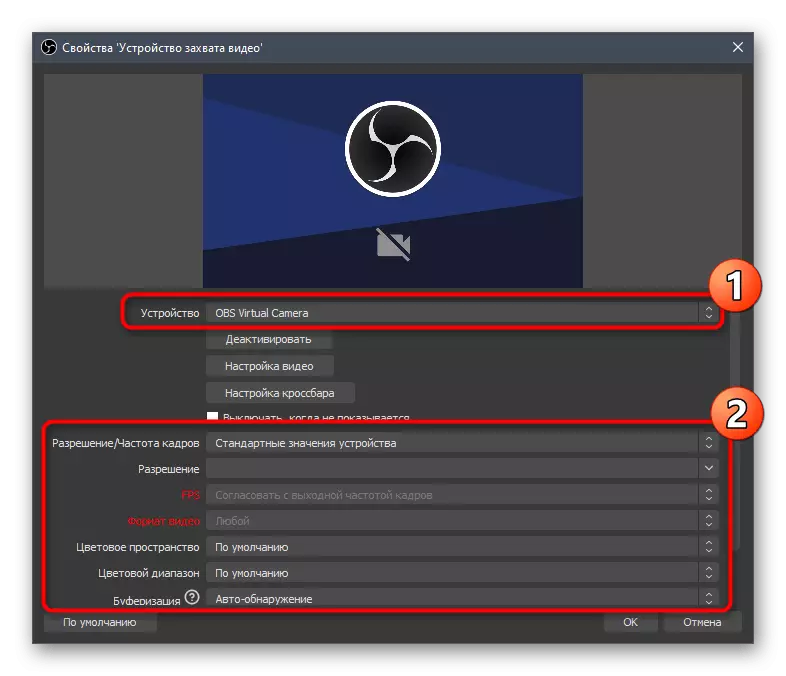

Tali sorsi ta 'qbid jistgħu jkunu kemmxejn u kollha kemm huma miżjuda bl-istess mod, jiġifieri, kif ġie muri hawn fuq. Fix-xena nnifisha, tagħżel biss id-daqs ta 'kull sors u l-post fejn għandu jkun hemm.
Pass 3: Għażla tas-sors tal-ħoss
Dan l-istadju se jkun meħtieġ biex jiġu implimentati biss l-utenti li meta x-xandir irid juża l-mikrofonu mibni fil-webcam jekk ikun hemm tali. Konvenzjonalment, mhux magħżul awtomatikament, għalhekk il-programm irid jiġi speċifikat, fejn int trid tikteb ħoss.
- Biex tagħmel dan, fil-menu prinċipali, ikklikkja l-buttuna "Settings" fuq il-lemin.
- Mur "awdjo".
- Sib lista bil-mikrofoni bħala awdjo addizzjonali u agħżel ħoss minn webcam għal wieħed mis-sorsi li għandhom jintużaw meta r-reġistrazzjoni.
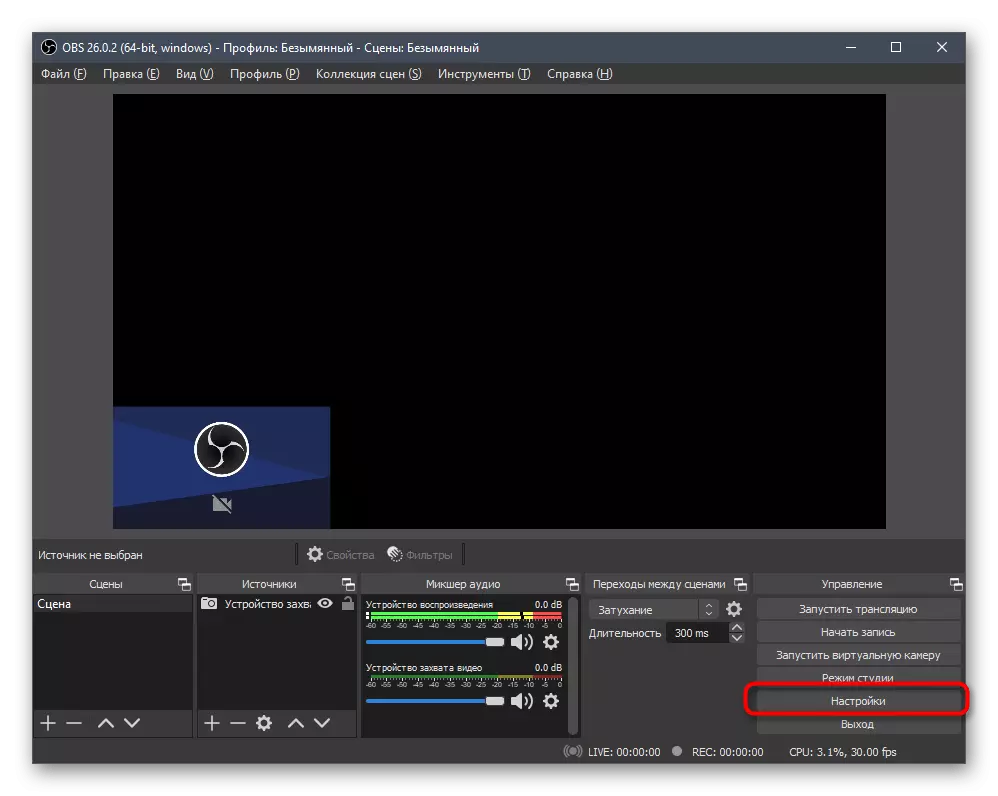
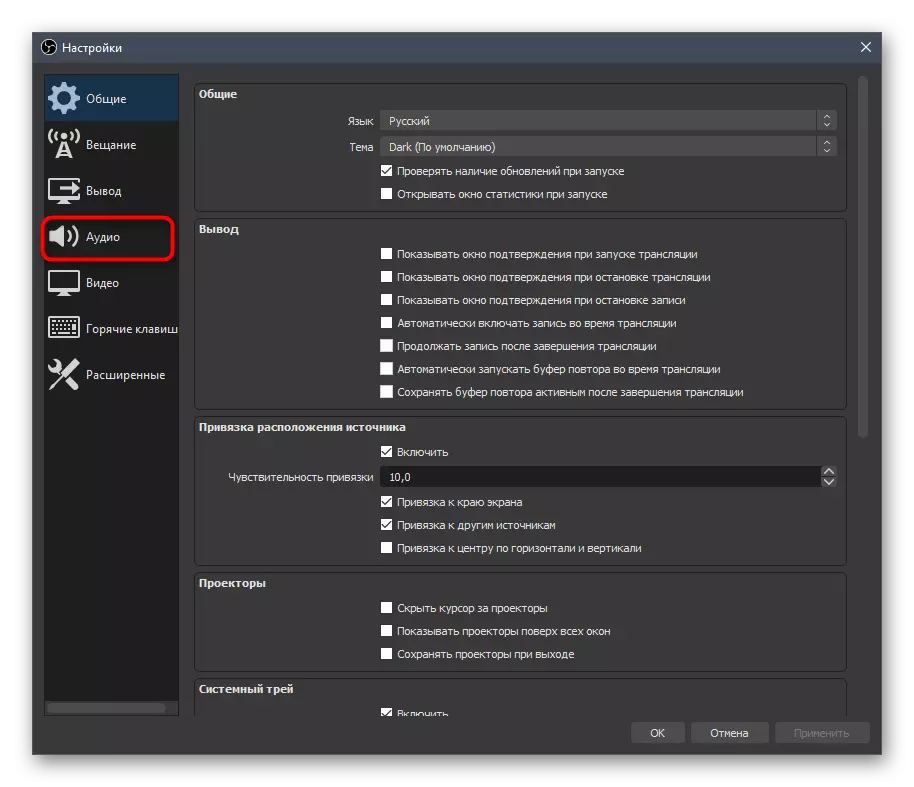

L-istabbiliment ta 'mikrofonu bħal dan jitwettaq bl-istess mod bħas-soltu, li aħna diġà mitkellma f'artiklu ieħor fuq il-websajt tagħna, mur li tista' tgħaqqad hawn taħt.
Aqra iktar: Issettjar tal-Mikrofonu fl-Obs
Pass 4: Żieda filtri
Obs toffri li żżid filtri differenti mil-lista ta 'apparati tal-qbid tal-vidjow mibnija billi tikkonverti d-dehra tal-immaġni trasmessa, tiżdied id-dettall jew l-attivazzjoni ta' effetti mhux tas-soltu. Dan jinkludi wkoll filtri tal-ħoss, jekk qed nitkellmu dwar il-mikrofonu mibni fil-webcam. L-issettjar tagħhom jitwettaq permezz tal-menu integrat tal-programm, fejn jintgħażlu għażla waħda jew aktar.
- L-apparat tal-qbid tal-vidjow huwa muri fil- "mixer tal-awdjo", fejn hemm buttuna fil-forma ta 'tagħmir li jiftaħ is-settings tas-sors.
- Fil-drop-down menu inti interessat fil- "filtri".
- Wara li tiftaħ it-tieqa tal-filtri, żewġ tipi differenti jidhru: "Filtri tal-awdjo / vidjo" u "Filtri ta 'Effetti". Għaldaqstant, f'kull wieħed minn dawn il-blokok hemm settings differenti, u aħna se tibda ma 'dawk li hawn taħt.
- Ikklikkja l-buttuna fil-forma ta 'plus biex tiftaħ il-lista tal-effetti kollha disponibbli u agħżel hemm dak li trid tuża.
- Pereżempju, ħadu kromju, li huwa kkonfigurat skont l-isfond li jinsab fl-isfond. Tip ta 'kulur ewlieni Ejja nħallu aħdar, u mbagħad kkonfigurat il-parametri bażiċi, wara l-bidliet fit-tieqa tal-preview. Agħmel l-istess b'effetti oħra billi tmexxi s-slider għad-distanza mixtieqa biex jinkiseb l-effett mixtieq.
- "Filtri awdjo / vidjo" huma l-aktar maħsuba għall-awdjo, iżda "Dewmien tal-vidjow (Asynchrony)" se jkun utli jekk qed tara l-slouch fil-ħoss u l-video.
- Il-filtri huma kkonfigurati b'modi differenti minħabba li għandhom sett ta 'parametri. Kollha kemm aħna ma nistgħux nikkunsidraw, għalhekk nirrakkomandaw li jattivaw u jeditjaw biss dawk il-funzjonijiet li għandhom bżonn meta jaħdmu ma 'sors speċifiku ta' qbid tal-vidjow.

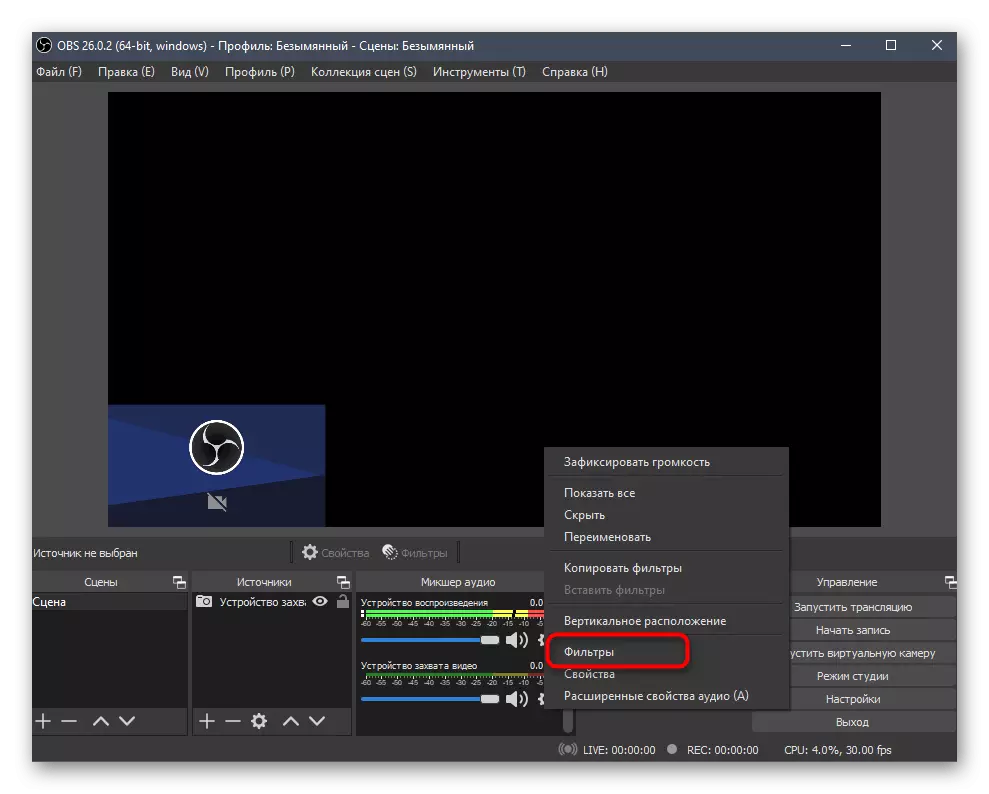
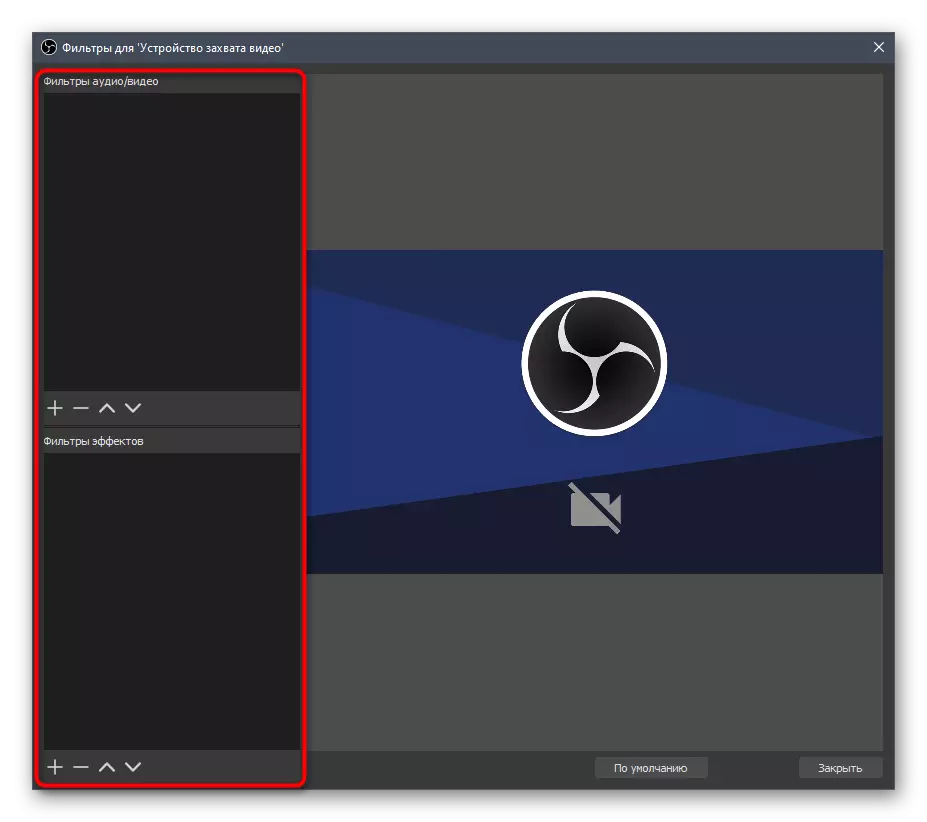
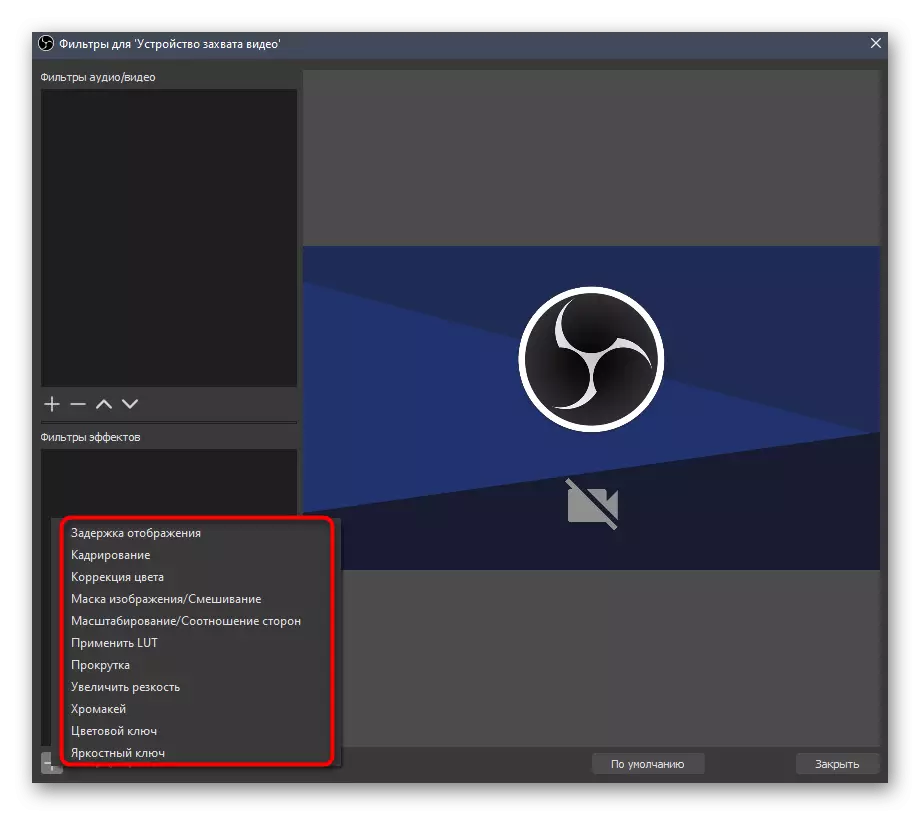

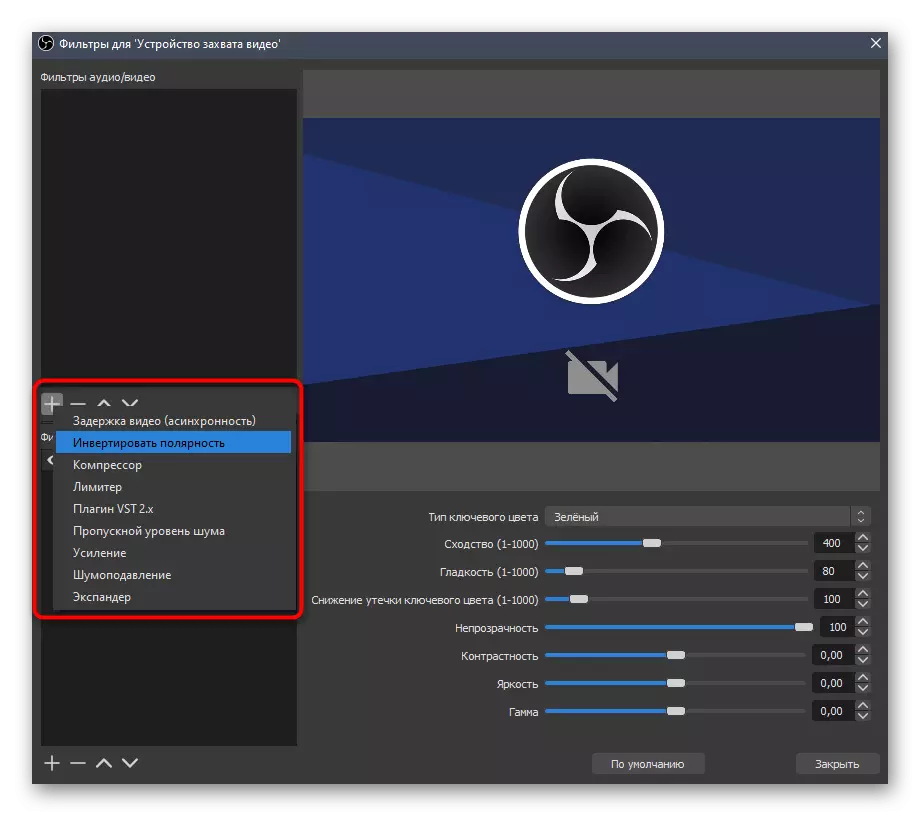
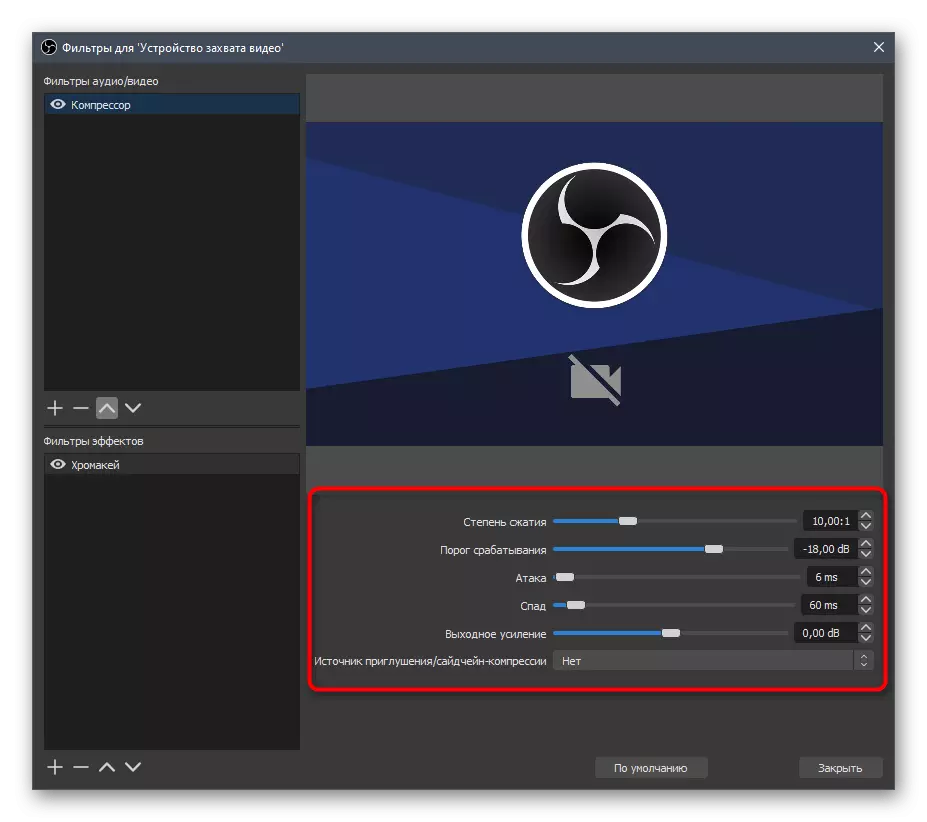
Jekk il-mikrofonu mibni fil-webcam ġie miżjud mal-mixer separatament, huwa assenjat għal filtri oħra, inkluż biex jelimina l-istorbju. Kollha interessati fl-eżekuzzjoni tal-kompitu għandhom jagħtu attenzjoni lill-gwida ta 'referenza hawn taħt.
Aqra iktar: Tnaqqis tal-Istorbju tal-Mikrofonu fl-Obs
Pass 5: Itfi l-webcam waqt ix-xandir
Waqt fluss dirett, il-casters iseħħu meta l-kamera teħtieġ li itfi għal ftit sabiex l-udjenza ma tara dak li qed jiġri. Dan isir bl-użu tal-buttuna "deattivat", li tidher wara li tagħżel is-sors fit-tieqa korrispondenti. Biex ixgħel, ser ikollok bżonn tikklikkja "Attiva", wara li l-istampa tidher immedjatament fl-istess post fuq l-iskrin.
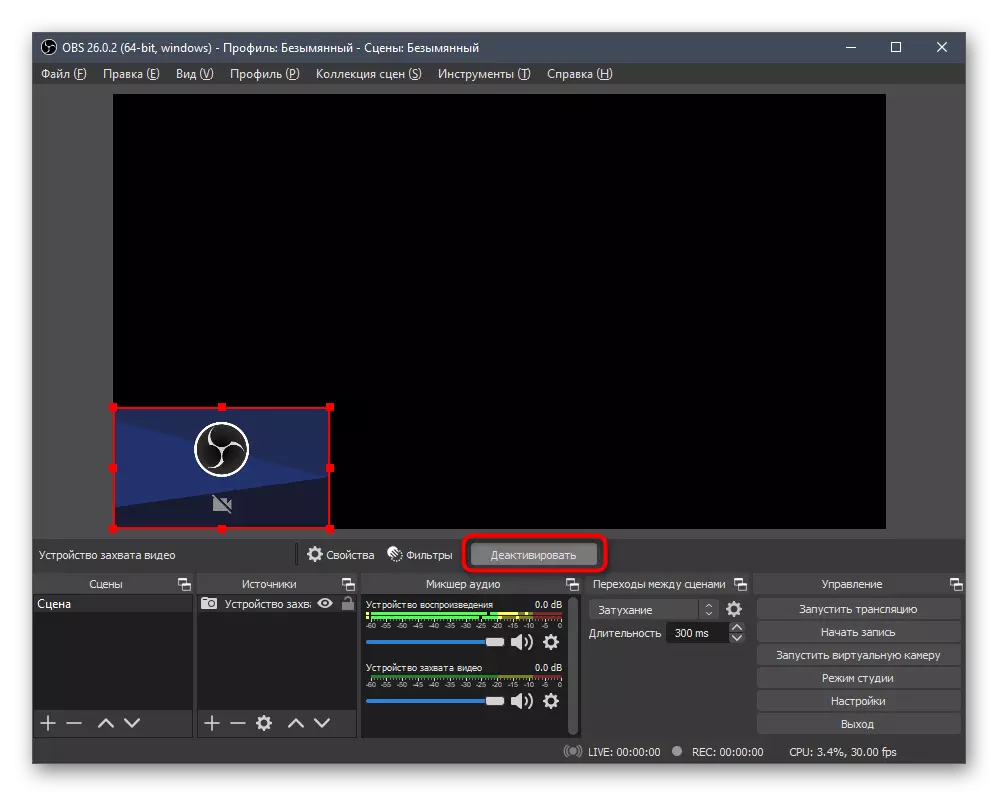
Konfigurazzjoni ta 'webcam fil-Windows
Jekk għal xi raġuni, meta żżid webcam, l-obs għandha diffikultajiet jew settings default li m'intix sodisfatt, iċċekkja l-konfigurazzjoni tat-tagħmir fis-sistema operattiva. Forsi hemm settings li inti tixtieq li jattiva jew bidla sabiex meta jinteraġixxu mal-programm għall-qbid tal-video kumplessitajiet ma jibqgħux deher.
Aqra iktar: Konfigurazzjoni tal-webcams fil-Windows 10